안녕하세요? Ai 활용 강사 캔로봇 입니다.
Midjourney 에서 이미지 생성 작업 하실때 무지막지 하게 올라오는 딴분 이미지땜에 내가 생성한 이미지 찾기 힘드셨던 경험이 있을겁니다.
미드저니에 나만의 작업방 만들기를 해보겠습니다.
[ 미드저니에서 나만의 작업방(개인 서버)을 만드는 방법 ]
서버 추가 하기
1) 서버 추가 버튼( + )을 클릭 합니다
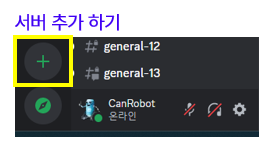
2) 서버만들기 창 / 직접만들기 선택 / 나의 친구들을 위한 서버 / 서버 이름 선택
2-1) 서버 만들기 창 : 직접 만들기 선택

2-2) 이 서버에 대해서 더 자세히 말해 주세요 창 : 나의 친구들을 위한 서버

2-3) 서버 커스터마이징 하기 / 서버이름 선택
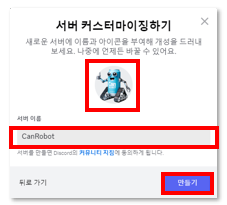
2-4) 작업이 완료되면 아래와 같이 서버가 추가 됩니다.
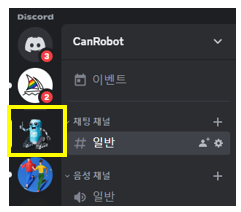
2. 미드저니 봇 추가 하기
1) newbies-숫자 채널 중 하나를 클릭 후 오른쪽에 보이는 미드저니 로고 중 하나를 클릭 합니다.
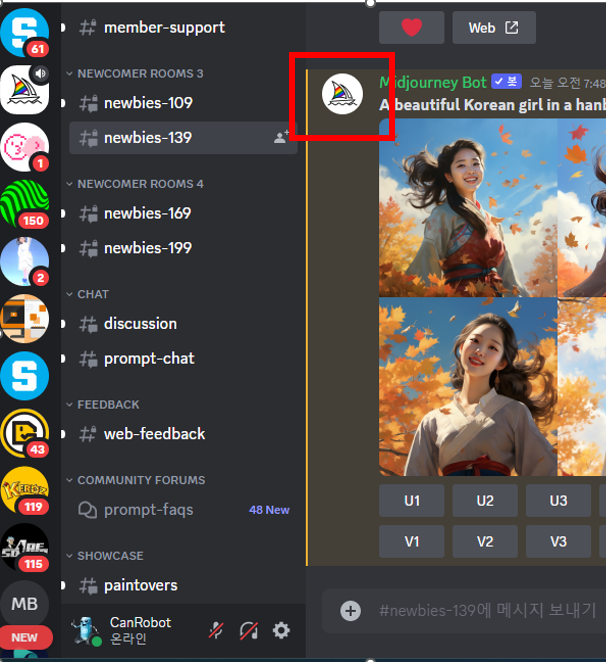
2) 앱추가 클릭
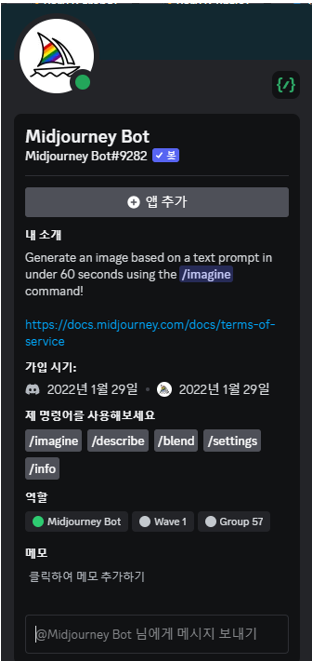
3) 서버에 추가 / 서버 선택 / 계속하기

4) 승인 클릭
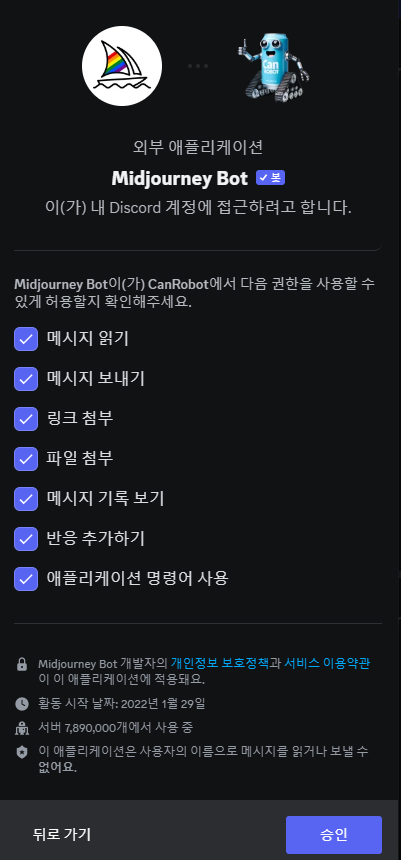
5) 사람 입니다 클릭
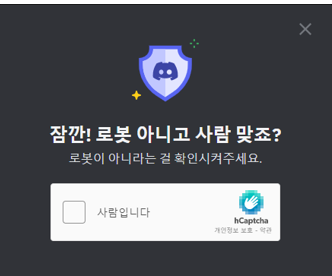
6) “서버명” 으로 가기 클릭

7) 환영 메세지
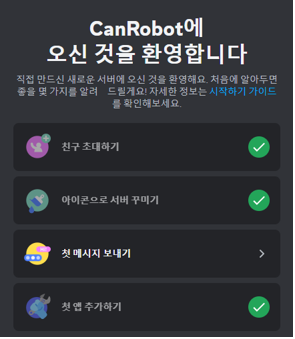

Comments